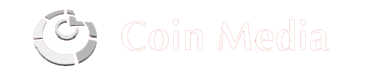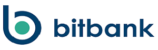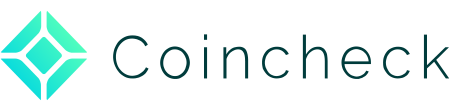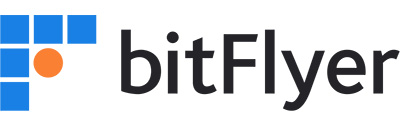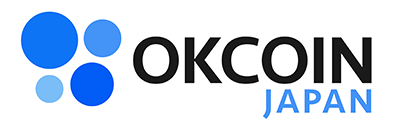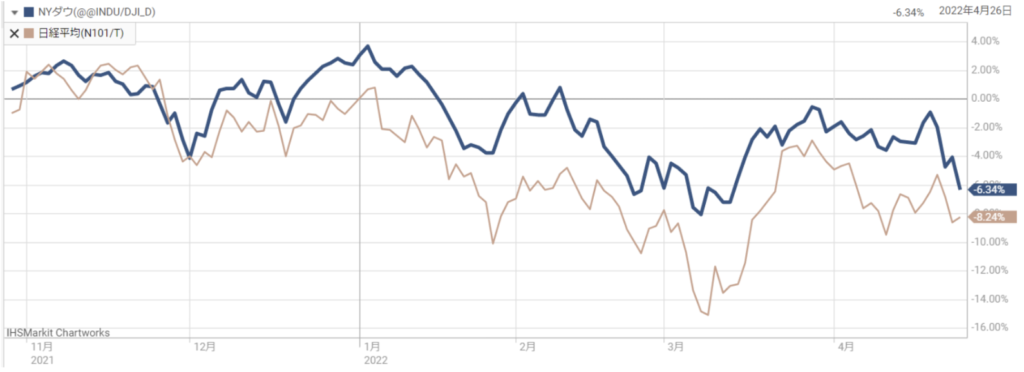Yobit(ヨービット)の入金方法
この記事ではロシア最大級の仮想通貨取引所Yobit(ヨービット)の入金方法、取引方法、送金方法の3つの使い方について解説していきます。
Yobit(ヨービット)の口座開設が完了していない方は、先に登録を済ませておきましょう。
Yobitの登録で分からないことがあったら【Yobit(ヨービット)の口座開設、登録方法を初心者でも分かるように徹底解説!】を参考にしてください。
まずは上記のリンクから公式サイトにアクセスしましょう。Yobitにログイン出来たら、画面上部の左から5つ目にある「Wallets(ウォレット)」をクリックしてください。
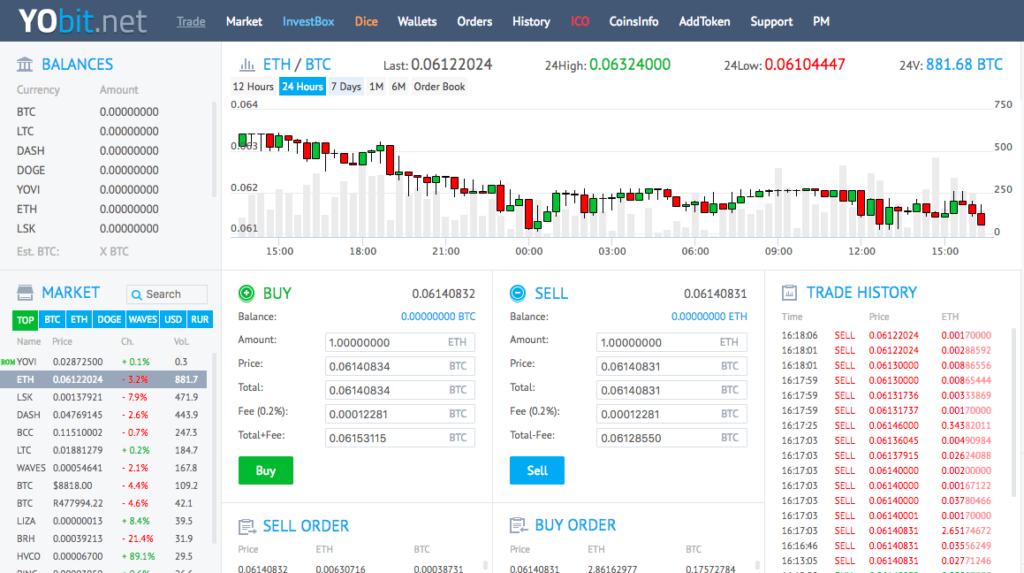
「Wallets」をクリックすると仮想通貨が一覧でズラッと表示されるので、入金した仮想通貨を選んで「Deposit」の列に表示されている「+」ボタンをクリックして入金をしましょう。ちなみに、Yobitで利用できる基軸通貨は下記の6つとなっています。取引に利用する場合には、いずれかの仮想通貨で入金を行ってください。
- BTC(ビットコイン)
- ETH(イーサリアム)
- WAVES(ウェーブス)
- DOGE(ドージ)
- USD(米ドル)
- RUR(露ルーブル)
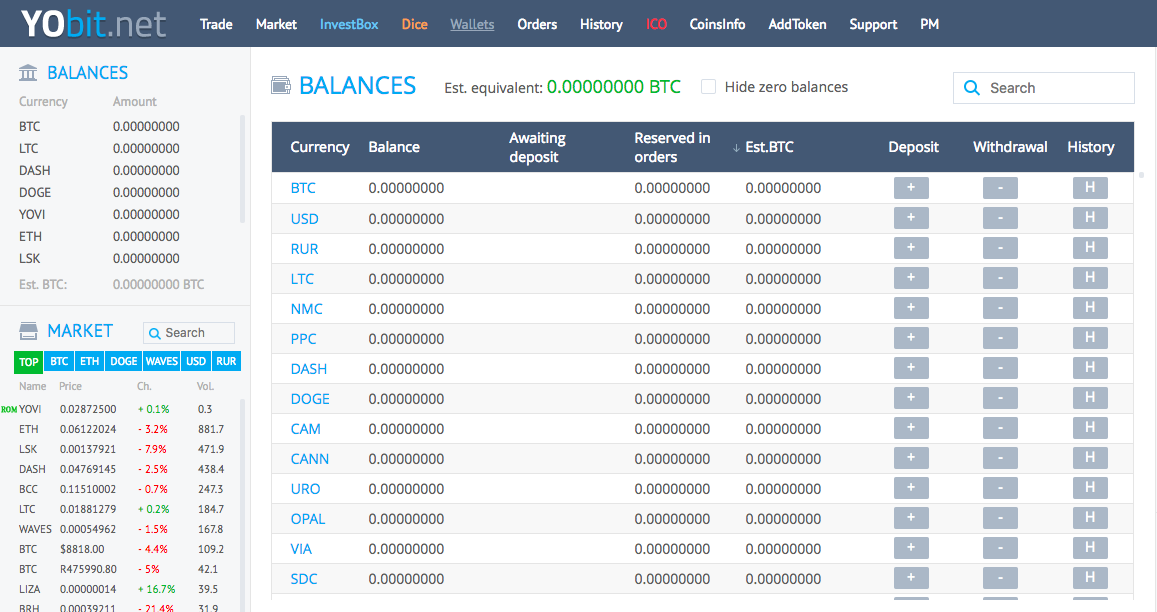
「Deposit」の列に表示されている「+」ボタンをクリックすると「入金アドレス」と「QRコード」が表示されます。円から直接入金することはできないので、取引所やウォレットにある仮想通貨を送金しましょう。
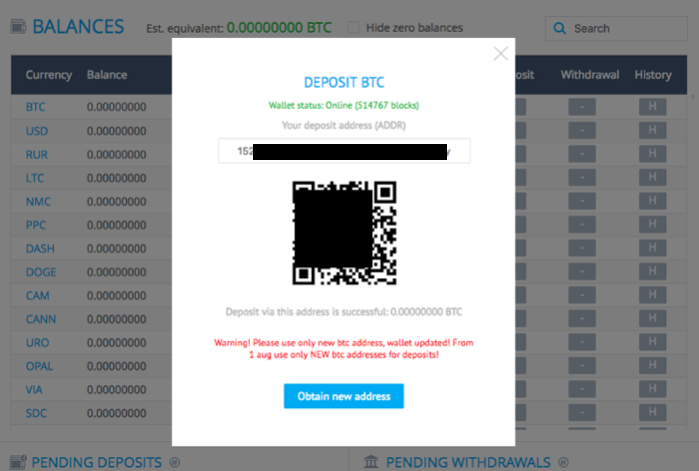
ここで、普段利用している国内取引所からの送金方法がわからない方は、国内主要取引所の送金方法の記事を下記に掲載しておきますので、ぜひ参考にしてください。
| ビットフライヤー | ビットフライヤー(bitFlyer)の送金方法、受け取り方法 |
|---|---|
| Zaif | Zaif(ザイフ)の送金方法、受け取り方法 |
| GMOコイン | GMOコイン送金方法、手数料、反映時間、受取方法 |
| コインチェック | コインチェック(Coincheck)の送金方法、受け取り方法 |
Yobit(ヨービット)の取引方法(買い方、売り方)
Yobit(ヨービット)の取引方法・やり方を画像つきで1つ1つ分かりやすく解説していきます。
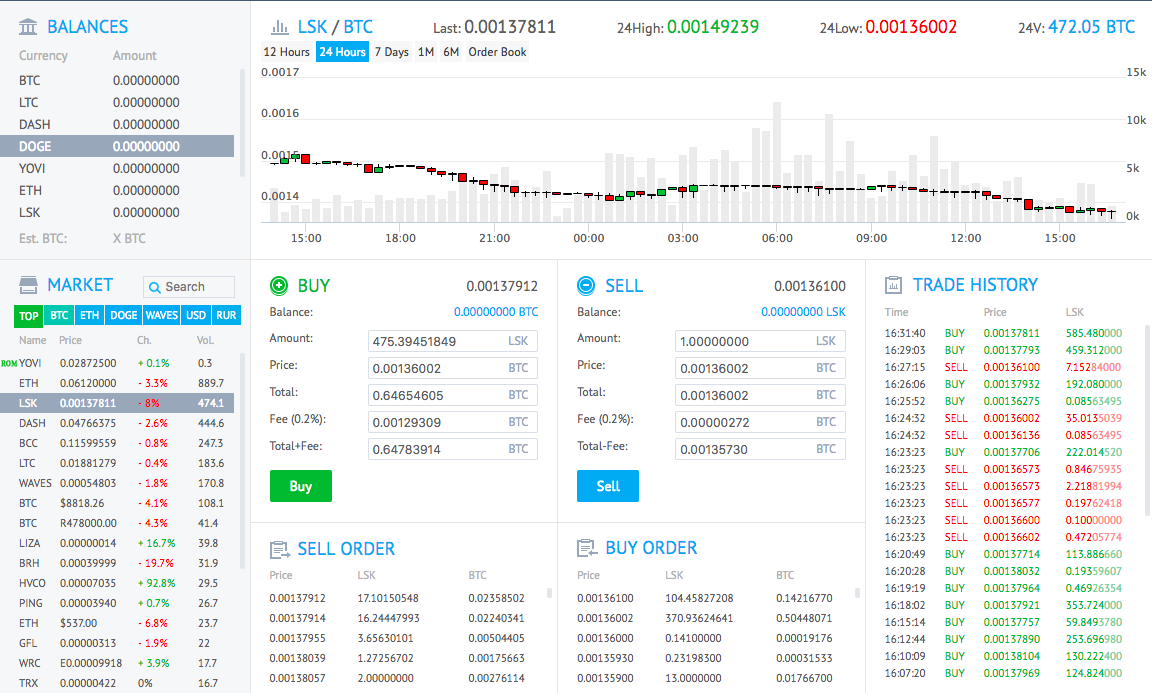
Yobit(ヨービット)の購入方法・買い方
まずはYobit(ヨービット)購入方法を解説していきます。国内取引所での購入方法と一部異なる部分があるので、海外取引所での仮想通貨取引(購入)に慣れていない方はぜひ参考にしてください。
取引購入に利用する仮想通貨を選ぶ
まず第一に、購入に利用する仮想通貨を画面左側の「MARKET」から選択しましょう。取引に利用できる仮想通貨は下記の6種類となります。
- ビットコイン(BTC)
- イーサリアム(ETH)
- ドージコイン(DOGE)
- ウェーブス(WAVES)
- アメリカドル(USD)
- ロシアルーブル(RUR)
購入する仮想通貨を選ぶ
そして、購入する仮想通貨の選択を「MARKET」の欄から選択してください。Yobit(ヨービット)では取扱いアルトコインが1000種類と多いため、「Search(検索)」で購入したい仮想通貨名を入力して、検索することを推奨します。
購入する量を決める
「Buy」というスペースで、5つ入力スペースがありますが、実際に入力するのは2つです。英語がわからない方は、下記を参考に入力していきましょう。
| 表示 | 説明 |
|---|---|
| Amount | 購入する仮想通貨の量 |
| Price | 購入する仮想通貨1コインに対する利用する仮想通貨の価格 |
| Total | 「Amount × Price」の合計価格 |
| Fee(0.2%) | 合計価格に対する手数料 |
| Total + Fee | 手数料を合算した最終価格 |
「Amount」にて購入量(どれだけ購入するか)を選択して、「Price」から購入価格(いくらで購入するか)を決めましょう。この2つを入力すると「Total(合計金額)」や「Fee(取引にかかる手数料)」が自動的に算出されます。表示されている内容に問題がなければ「Buy」をクリックして購入しましょう。
Yobit(ヨービット)の売り方・売却方法
Yobit(ヨービット)での買い方を説明してきましたので、次は「売り方、売却方法」の解説をしていきます。
売却に利用する仮想通貨を選ぶ
売却する際にも購入する時と同様、利用する仮想通貨の選択を画面左側の「MARKET」から行います。送金・購入の部分でも解説しましたが、取引に利用できる仮想通貨は下記の通りです。
売却する仮想通貨を選ぶ
そして、売却する仮想通貨の選択を「MARKET」の欄から選択を行ってください。非常に多くの仮想通貨の取り扱いがあるので、「Search(検索)」から売却する仮想通貨を選択することを推奨します。
売却する量を決める
「Sell」というスペースで5つ入力スペースがありますが、実際に入力するのは2つです。英語がわからない方は、下記を参考に入力していきましょう。
| 表示 | 説明 |
|---|---|
| Amount | 売却する仮想通貨の量 |
| Price | 売却する仮想通貨1コインに対する利用する仮想通貨の価格 |
| Total | 「Amount × Price」の合計価格 |
| Fee(0.2%) | 合計価格に対する手数料 |
| Total + Fee | 手数料を差し引いた最終価格 |
「Amount」から売却する量を選択し、「Price」から売却価格の選択をしてください。問題がなければ、「Sell」をクリックして売却を完了させましょう。
Yobit(ヨービット)の送金方法
最後に、Yobit(ヨービット)の送金方法を解説していきます。まずは画面上部にある「Wallet」をクリックしてください。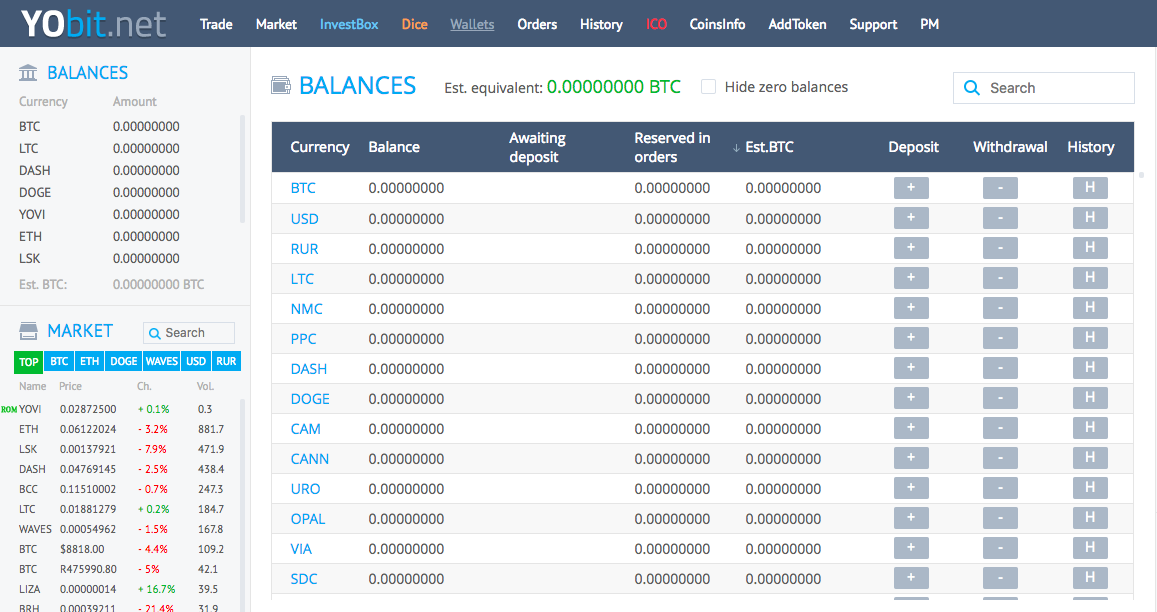
「Wallets」をクリックすると仮想通貨名が表示されるので、その行にある「Withdrawal(出金・引き出す)」をクリックしてください。
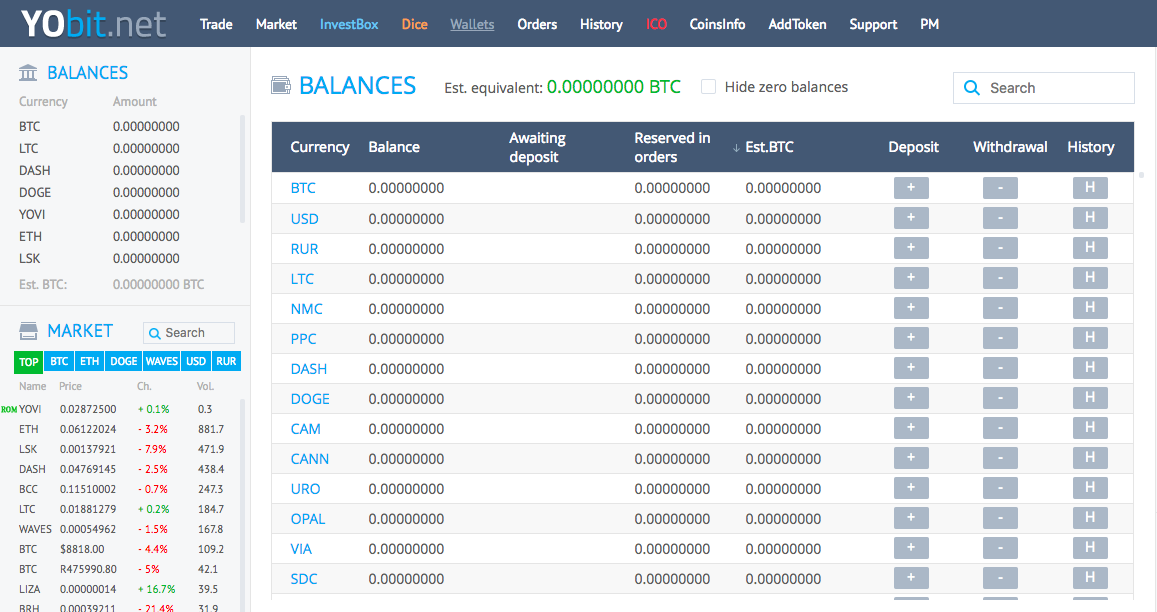
上記のような画面になるので「Withdrawal address」という入力スペースに出金アドレスを入力しましょう。次に「Quantity」で出金/引き出す量を入力しましょう。
この2つを入力すると「Withdraeal fee(出金手数料)」が自動で算出されて表示されます。そして最後に「Obtain」というスペースに仮想通貨の出金額が表示されます。問題がなければ「Withdrawal request」をクリックして、送金手続きを完了させましょう。
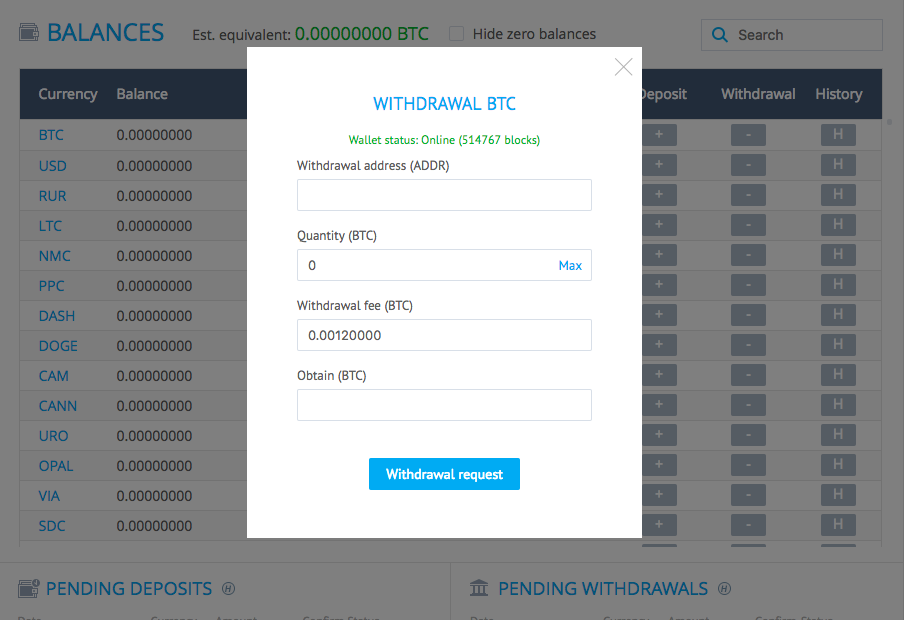
この取引所は海外取引所のため、日本円の入金及び日本円での取引ができません。 まずは国内の暗号資産(仮想通貨)取引所で日本円からビットコイン(BTC)などに交換した上で、送金する必要があります。
コインメディアがおススメする国内の暗号資産(仮想通貨)取引所はGMOコインです。
GMOコインから海外取引所への送金方法は【GMOコイン送金方法】を参考にしてください。